vue プロジェクトのデプロイと Nginx でのプロキシ設定の問題の分析
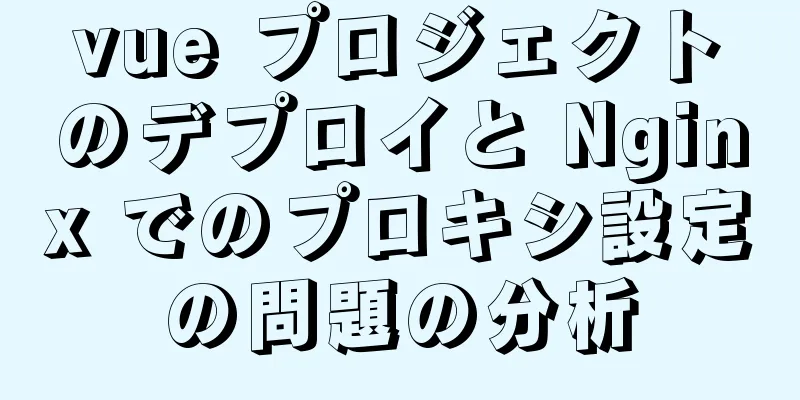
1. nginxをインストールして起動する# nginxをインストールする sudo apt-get でnginxをインストールします # sudo service nginx start を開始します インストールの確認 # インストールが完了したら、nginx -v を使用して確認します。nginx バージョン情報の出力がインストールが成功したことを示している場合は、nginx -v # 出力がこのバージョン番号に似ている場合、インストールは完了です。nginx バージョン: nginx/1.14.0 (Ubuntu) 2. nginx設定ファイルを変更し、プロジェクトをデプロイするnginx の設定を確認します。Linux システムの設定ファイルは通常、/etc ディレクトリの下の nginx ディレクトリに保存されます。 接続ツールに付属のエディタを使用して開くか、vimを使用してください
nginxの設定が正しいか確認する nginx を -t で実行します。 成功と表示されます。
nginx設定を読み込む sudo nginx -s リロード プロジェクトがクロスドメインAPIで構成されている場合は、ポイント3を参照してください。そうでない場合は、ポイント4に進んでプロジェクトにアクセスしてください。 3. プロキシAPIを構成する一般的に、フロントエンドとバックエンドが分離されたプロジェクトはクロスドメインである必要がある。 または/etc/nginx/sites-available/defaultファイルを編集します
#vueプロジェクトのリクエストアドレスの前にはapiが必要です
#リクエストを開始するためのプロキシ設定。/api を含むすべてのアドレスが置き換えられ、proxy_pass location /api/ の下のアドレスに転送されます。{
書き換え ^/b/(.*)$ /$1 break;
proxy_pass http://www.ifyyf.com/;
}図のように
vue.config.jsのオリジナルのクロスドメインプロキシにプロキシすることができます 4. プロジェクトにアクセスするプロジェクトにアクセスするには、サーバーのIPまたはドメイン名を開きます 5. セカンダリメニューの404問題vimはデフォルトのファイルを開きます
変更後
これで、vue プロジェクトのデプロイと Nginx でのプロキシの設定に関するこの記事は終了です。Nginx での vue プロジェクトのデプロイの詳細については、123WORDPRESS.COM の以前の記事を検索するか、次の関連記事を引き続き参照してください。今後も 123WORDPRESS.COM を応援していただければ幸いです。 以下もご興味があるかもしれません:
|
推薦する
見栄えの良い CSS カスタム スタイル (タイトル h1 h2 h3)
レンダリングBlog Gardenでよく使われるスタイル /*タイトル h1 h2 h3 スタイル*...
js で下線とキャメルケースの変換を実装する (複数の方法)
目次適用シナリオ:方法 1: 正規表現 (推奨)方法2: 配列のreduceメソッドを使用する方法3...
Linux システムで Code Cloud にプロジェクトをアップロードする方法
Code Cloudで新しいプロジェクトtest1を作成します。 公開鍵を取得するには次のコマンドを...
Linux で完全な Samba サーバーを構築する方法 (CentOS バージョン)
序文smb は、クライアントとサーバー間の Web 接続および情報通信に使用できるプロトコルの名前で...
ApacheのDjangoオンライン展開方法
環境: 1. Windows Server 2016 Datacenter 64 ビット 2. SQ...
Bash スクリプトでの配列メソッドの作成と使用の概要
Bashで配列を定義するbash スクリプトで新しい配列を作成する方法は 2 つあります。 1 つ目...
nginx アンチホットリンクおよびアンチクローラー設定の詳細な説明
新しい設定ファイルを作成します (たとえば、nginx インストール ディレクトリの下の conf ...
誰もが知っておくべきウェブサイトのユーザビリティに関する 10 のヒント
これ以上時間を無駄にせず、早速本題に入りましょう。 1. ロゴに代替テキストを追加するこれには 2 ...
Vueルーティングはページステータスを復元する操作メソッドを返します
ルートパラメータ、ルートナビゲーションガード: ページが戻ったときに検索結果を保持する需要シナリオ:...
MySQLクエリ条件におけるonとwhereの配置の違いの分析
導入今日SQLを書いているときに、問題が発生しました。要件は、データを照会し、スコアと過去 1 週間...
Linux ログ内のキーワードとその前後の情報を検索する方法の例
日常業務では、ログを表示する必要がよくあります。たとえば、 tail コマンドを使用してログをリアル...
スライディングカルーセル効果を実現する js
この記事では、スライディングカルーセル効果を実現するためのjsの具体的なコードを参考までに共有します...
HiveメタデータをMySQLに設定するプロセス全体
Hiveのインストールディレクトリで、confディレクトリに入り、hive-site.xmlファイル...
vue構成ファイルはルーティングとメニューインスタンスコードを自動的に生成します
目次前面に書かれたルータ.jsonルート生成メニュー生成効果要約する前面に書かれたルートを繰り返し記...
Vueモバイル端末の適応化問題の詳細説明
1. vue uiでプロジェクトを作成する 2. 基本設定項目を選択する 3. プロジェクトを実行す...



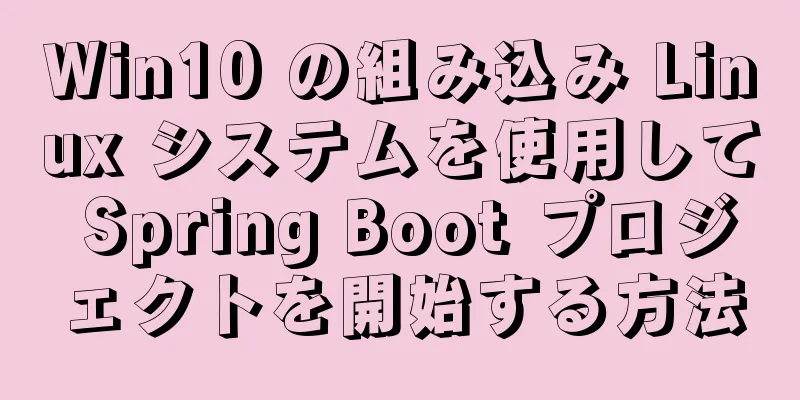



![開発者とオペレーターが注目すべき Linux デバッグ ツール [推奨]](/upload/images/67cae8271564d.webp)



